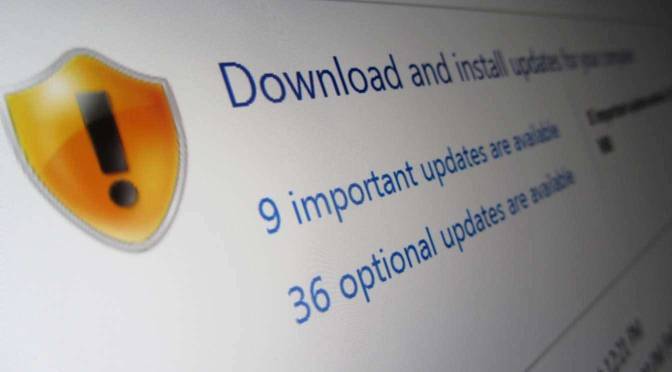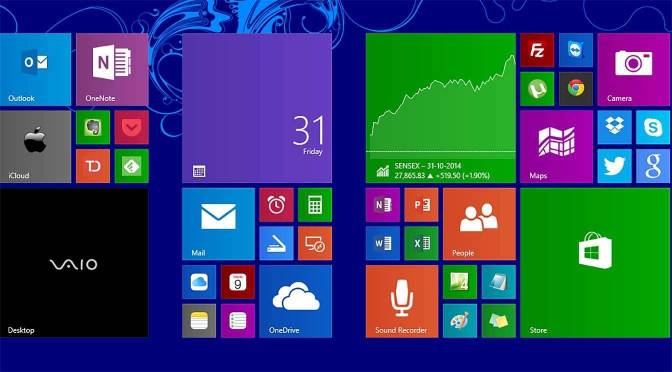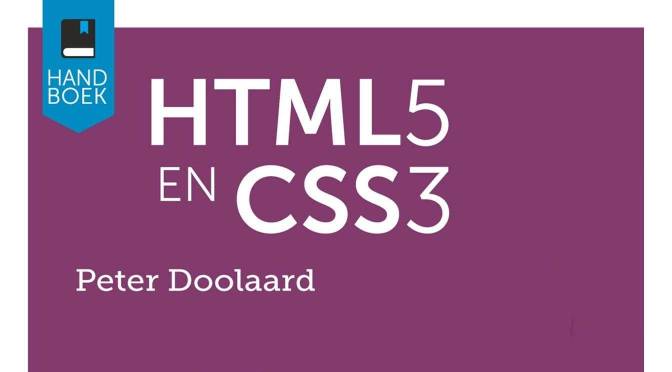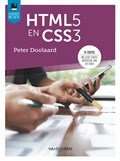Elk jaar verschijnt er een nieuwe versie van Photoshop Elements. Dat is dit jaar Photoshop Elements 2020. André van Woerkom heeft zijn populaire boek Ontdek Photoshop Elements aangevuld met de nieuwe mogelijkheden die deze versie biedt. In Photoshop Elements 2020 kun je bijvoorbeeld zwart-witfoto’s automatisch inkleuren, een onderwerp in één keer selecteren, ongewenste objecten in je foto laten verdwijnen en huidtinten verzachten. Van die laatste nieuwigheid – huidtinten verzachten – geven we een voorproefje uit het boek.
Elk jaar verschijnt er een nieuwe versie van Photoshop Elements. Dat is dit jaar Photoshop Elements 2020. André van Woerkom heeft zijn populaire boek Ontdek Photoshop Elements aangevuld met de nieuwe mogelijkheden die deze versie biedt. In Photoshop Elements 2020 kun je bijvoorbeeld zwart-witfoto’s automatisch inkleuren, een onderwerp in één keer selecteren, ongewenste objecten in je foto laten verdwijnen en huidtinten verzachten. Van die laatste nieuwigheid – huidtinten verzachten – geven we een voorproefje uit het boek.
Mensen mooier maken
We hoeven de bladen maar op te slaan en de perfecte dames stralen ons tegemoet. Immers, perfectie verkoopt. Inmiddels weet vrijwel iedereen dat er digitaal flink aan de dames gesleuteld wordt, maar zeg nu zelf, wie wil er niet op zijn voordeligst op de foto? Veelgeretoucheerde elementen zijn huid, lippen, tanden, ogen en lichaamsvorm. Voor sommige problemen volstaan bestaande gereedschappen en technieken, maar dit is ook steeds vaker het terrein van Adobe Sensei (kunstmatige intelligentie die de afbeelding analyseert met behulp van specifieke algoritmes). Een voorbeeld van het laatste is de nieuwe functie om huidtinten te verzachten. Dit levert minder verlies aan detail en een natuurlijker resultaat dan bijvoorbeeld een softfocusfilter of vervagingseffect. De uitdaging blijft echter om zich niet te laten verleiden tot overdreven aanpassingen. Dat de voorbeelden hier soms wel wat overdreven zijn is uitsluitend om het effect te illustreren. Lees verder Photoshop Elements 2020: corrigeren en retoucheren